组装电脑如何改装显卡
在组装电脑的过程中,显卡升级是提升性能最直接的方式之一,无论是为了流畅运行大型游戏,还是应对专业图形渲染需求,改装显卡都能带来显著的效果,这一过程涉及硬件兼容性、安装细节以及系统优化等多个环节,稍有不慎可能导致设备损坏或性能瓶颈,本文将从准备工作到实操步骤,详细解析如何安全高效地完成显卡改装。

改装前的准备工作
-
确认硬件兼容性
- 主板接口:检查主板是否配备PCIe x16插槽(目前主流显卡均依赖此接口),若主板为老旧型号(如仅支持PCIe 2.0),需考虑是否会影响高性能显卡的发挥。
- 电源功率:显卡功耗差异较大,RTX 4060的TDP约为115W,而RTX 4090则高达450W,需确保电源额定功率至少留有20%余量,并检查电源是否提供足够的8pin或16pin供电接口。
- 机箱空间:测量机箱内部长度与高度,避免显卡因尺寸过大无法安装,部分高端三风扇显卡长度可能超过35cm,需提前规划布局。
-
备份数据与卸载旧驱动
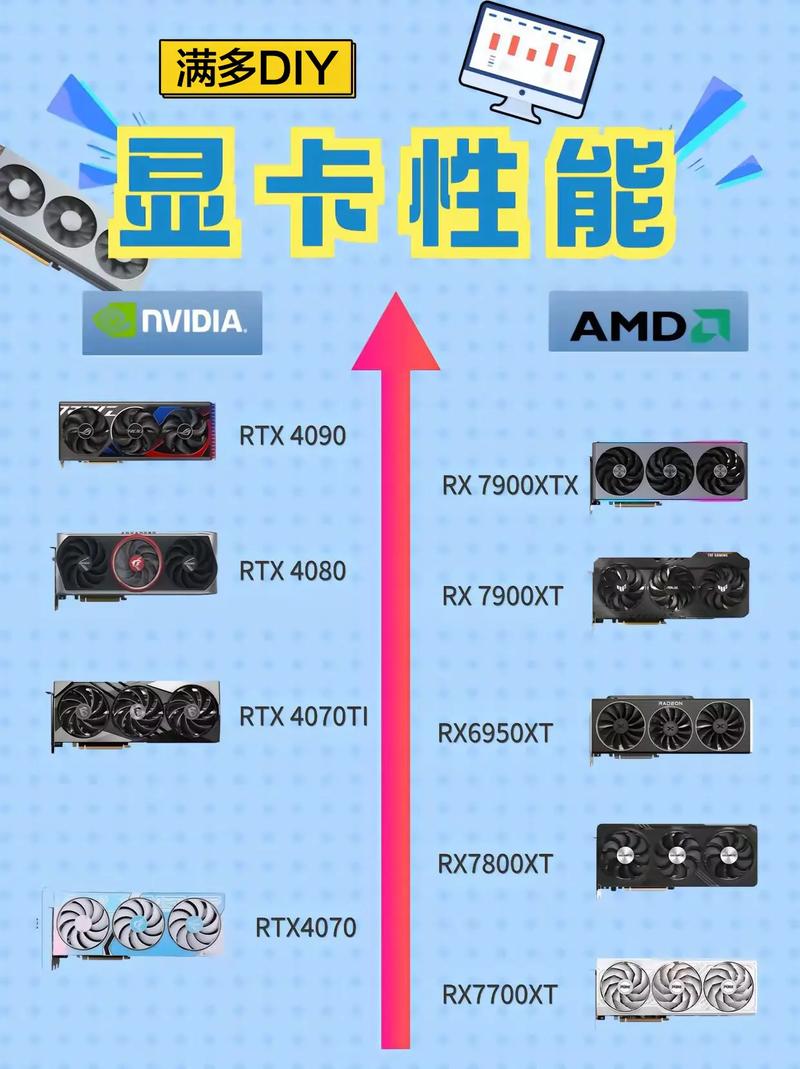
- 改装前建议备份重要文件,避免操作失误导致数据丢失。
- 进入系统“设备管理器”,彻底卸载旧显卡驱动,或使用第三方工具(如Display Driver Uninstaller)清理残留文件,防止新旧驱动冲突。
-
准备工具与环境
- 工具:防静电手环、螺丝刀套装、扎带(用于理线)。
- 环境:在干燥、无尘的桌面上操作,避免静电和灰尘对硬件造成损害。
显卡安装步骤详解
-
拆卸旧显卡

- 关闭电脑并拔掉电源线,长按开机键10秒释放残余电流。
- 打开机箱侧板,找到显卡固定螺丝(通常位于机箱尾部),拧下后轻按PCIe插槽末端的卡扣,缓慢垂直拔出旧显卡。
-
安装新显卡
- 撕去新显卡的金手指保护套,对齐主板PCIe插槽,垂直向下按压直至卡扣自动锁紧。
- 用螺丝固定显卡尾部,连接电源线(注意接口方向,避免强行插入),若显卡需要多组供电,需插满所有接口。
-
开机测试与驱动安装
- 首次开机可能因缺少驱动无法正常显示,进入系统后通过设备管理器确认显卡是否被识别。
- 下载官方最新驱动(NVIDIA用户可通过GeForce Experience,AMD用户建议使用Adrenalin软件),安装后重启电脑。
常见问题与解决方案
-
开机无显示
- 检查显示器连接线是否插在显卡输出接口(而非主板接口)。
- 重新插拔显卡与电源线,确保接触良好。
-
性能未达预期
- 使用GPU-Z查看显卡运行状态,确认是否因供电不足导致降频。
- 在显卡控制面板中切换“高性能模式”,关闭垂直同步等限制帧数的选项。
-
驱动频繁崩溃
- 尝试回滚至稳定版本驱动,或彻底清理旧驱动后重新安装。
- 检查系统是否更新至最新版本,部分Windows更新可能影响驱动兼容性。
改装后的优化建议
-
散热与风道调整
- 高功耗显卡对散热要求较高,可增加机箱风扇或调整现有风扇转速,形成“前进后出”的风道。
- 定期清理显卡散热器积灰,避免核心温度过高触发降频。
-
超频与调校
- 通过MSI Afterburner等工具小幅度提升核心频率与显存频率(建议每次增幅不超过5%),同时监控温度与稳定性。
- 对新手而言,直接启用厂商预设的超频方案(如华硕GPU Tweak)更为安全。
-
长期使用注意事项
- 避免频繁插拔显卡,PCIe插槽的金属触点易因摩擦氧化导致接触不良。
- 若显卡长期满载运行(如挖矿或渲染),建议每两年更换一次硅脂以维持散热效率。
个人观点
显卡改装并非简单的“拆旧换新”,从硬件匹配到系统调校,每个环节都可能影响最终体验,对于普通用户,选择功耗适中、兼容性强的型号(如RTX 4060或RX 7600)更为稳妥;而对于追求极限性能的玩家,提前规划电源、散热与机箱空间,才能充分发挥高端显卡的潜力,无论是哪种需求,耐心与细致永远是成功改装的关键。


